Nest A0028 ڈیٹیکٹ سیکیورٹی سسٹم سینسر

مدد چاہتے ہیں؟
پر جائیں۔ nest.com/support انسٹالیشن ویڈیوز اور ٹربل شوٹنگ کے لیے۔ آپ اپنے Nest Detect کو انسٹال کرنے کے لیے Nest Pro بھی تلاش کر سکتے ہیں۔
ڈبے میں
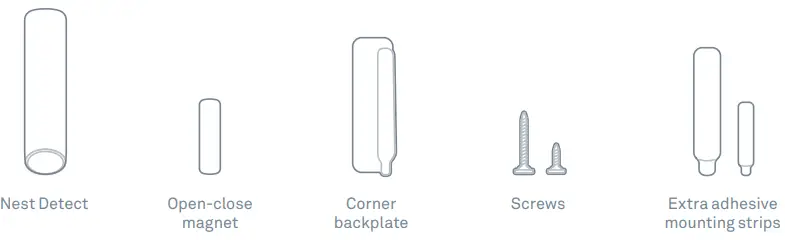
سسٹم کی ضروریات
Nest Detect استعمال کرنے کے لیے، پہلے آپ کو Nest Guard سیٹ اپ کرنا اور اسے اپنے Nest اکاؤنٹ میں شامل کرنا ہوگا۔ آپ کو بلوٹوتھ 4.0 کے ساتھ ایک مطابقت پذیر iOS یا Android فون یا ٹیبلیٹ، اور Wi-Fi 802.11 a/b/g/n (2.4GHz یا 5GHz) نیٹ ورک کنکشن کی ضرورت ہوگی۔ کے پاس جاؤ nest.com/requirements مزید معلومات کے لیے. Nest Detect کو Nest Guard کے 50 فٹ (15 میٹر) کے اندر رکھا جانا چاہیے۔
Nest ایپ کے ساتھ Nest Detect سیٹ اپ کریں۔
اہم: Detect سیٹ اپ کرنے سے پہلے یقینی بنائیں کہ آپ کا Nest Guard پہلے سے ہی سیٹ اپ اور انٹرنیٹ سے منسلک ہے۔
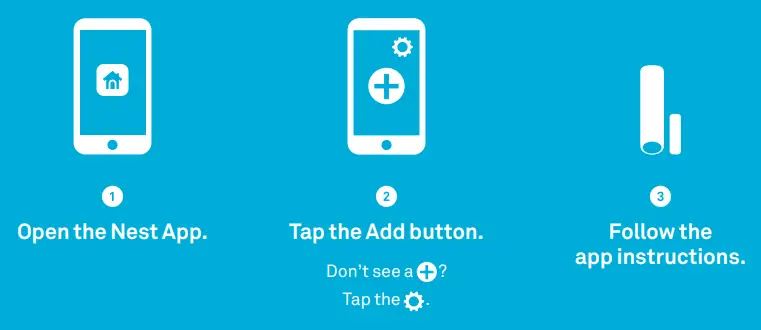
Nest Detect سے ملیں۔
Nest Detect آپ کو بتا سکتا ہے کہ آپ کے گھر میں کیا ہو رہا ہے۔ اس کے سینسر اس بات کا پتہ لگاتے ہیں کہ دروازے اور کھڑکیاں کب کھلتی اور بند ہوتی ہیں، یا جب کوئی گزرتا ہے۔ جب اسے کچھ نظر آتا ہے، تو یہ Nest Guard کو الارم بجانے کے لیے مطلع کرے گا۔ آپ اپنے فون پر بھیجا گیا الرٹ حاصل کر سکتے ہیں، تاکہ آپ کو معلوم ہو جائے کہ جب آپ دور ہوں گے تو کیا ہو رہا ہے۔
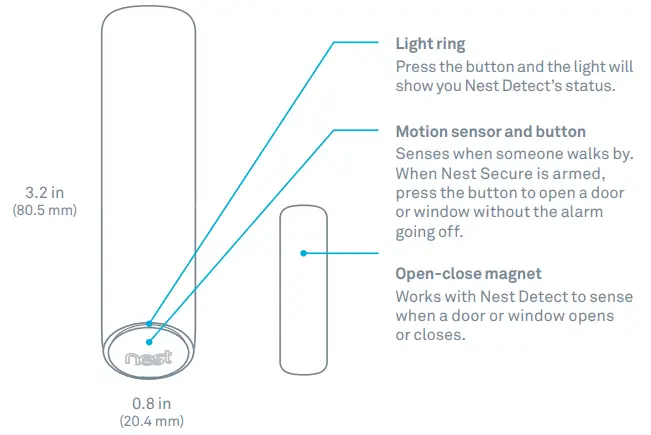
Nest Detect کیسے کام کرتا ہے۔
Nest Detect مختلف چیزوں کو محسوس کرے گا اس پر منحصر ہے کہ آپ اسے کہاں رکھتے ہیں۔
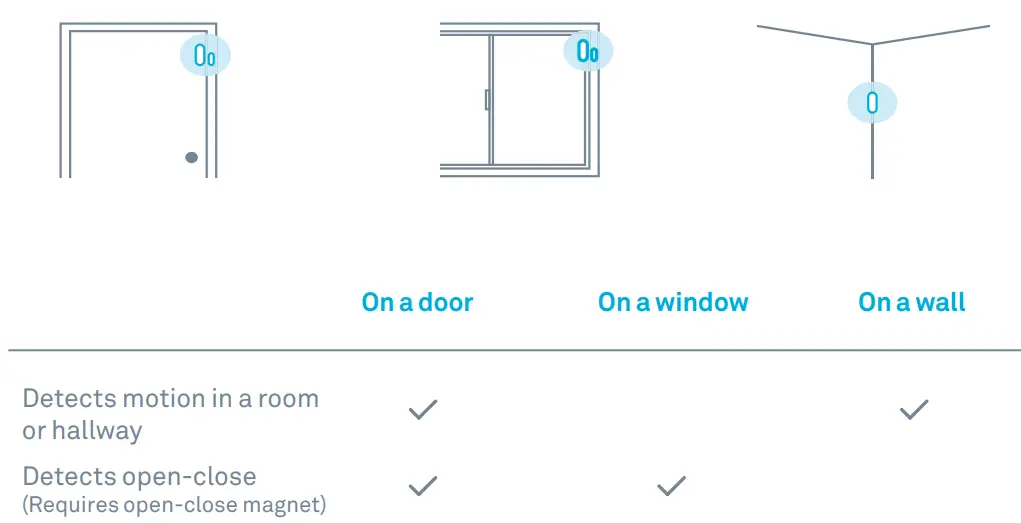
ایک دروازے پر
Nest Detect سمجھ سکتا ہے کہ دروازہ کب کھلتا یا بند ہوتا ہے، یا جب کوئی قریب سے چلتا ہے۔
ایک کھڑکی پر
Nest Detect ونڈو کے کھلنے یا بند ہونے پر سمجھ سکتا ہے۔
ایک دیوار پر
Nest Detect اس وقت محسوس کر سکتا ہے جب کوئی قریب سے چلتا ہے۔
کمرے یا دالان میں حرکت کا پتہ لگاتا ہے۔
کھلے قریب کا پتہ لگاتا ہے (اوپن کلوز میگنیٹ کی ضرورت ہوتی ہے) جہاں آپ Nest Detect رکھ سکتے ہیں ماؤنٹنگ اونچائی Nest Detect کو فرش سے 5 فٹ سے 6 فٹ 4 انچ (1.5 سے 2 میٹر) اوپر نصب کیا جانا چاہیے۔ اگر آپ اسے اوپر یا نیچے لگاتے ہیں، تو پتہ لگانے کی حد کم ہو جاتی ہے، اور آپ کو غلط الارم کا بھی سامنا ہو سکتا ہے۔ معیاری پتہ لگانے کا علاقہ Nest Detect 15 فٹ (4.5 میٹر) دور تک چلنے والے لوگوں کی حرکت کو محسوس کر سکتا ہے۔
ڈاگ پاس
اگر آپ کے پاس 40 پاؤنڈ (18 کلوگرام) سے کم کا کتا ہے، تو جھوٹے الارم سے بچنے میں مدد کے لیے Nest ایپ کی سیٹنگز میں موشن کی کم کردہ حساسیت کو آن کریں۔ کم شدہ حرکت کی حساسیت کا استعمال کرتے وقت تنصیب کے مختلف تقاضے اور حرکت کا پتہ لگانے کی حدود ہوتی ہیں۔
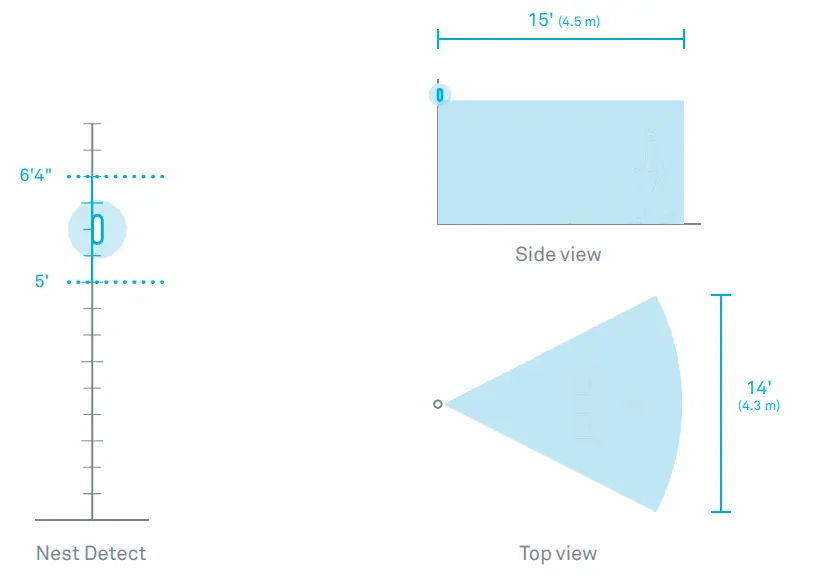
بڑھتے ہوئے اونچائی
Nest Detect کو فرش سے بالکل 6 فٹ 4 انچ (1.9 میٹر) اوپر نصب کیا جانا چاہیے۔
کم موشن حساسیت کا پتہ لگانے کا علاقہ
Nest Detect 10 فٹ (3 میٹر) تک چلنے والے لوگوں کی حرکت کو محسوس کر سکتا ہے۔
تنصیب کی تجاویز
Nest ایپ استعمال کریں۔
سیٹ اپ کے دوران، Nest ایپ آپ کو دکھائے گی کہ Nest Detect اور اس کا کھلا بند مقناطیس کہاں رکھنا ہے تاکہ وہ صحیح طریقے سے کام کریں۔ دیوار، کھڑکی یا دروازے پر Nest Detect انسٹال کرنے سے پہلے غور کرنے کے لیے یہاں مزید چیزیں ہیں۔
چپکنے والی سٹرپس کے ساتھ بڑھتے ہوئے
Nest Detect اور کھلے بند مقناطیس کو صرف ہموار، چپٹی سطحوں پر نصب کیا جانا چاہیے۔
- اس بات کو یقینی بنائیں کہ سطح صاف اور خشک ہے۔
- چپکنے والی پٹی سے حفاظتی کور کو چھیل دیں۔
- اپنی ہتھیلی سے یکساں طور پر دبائیں اور کم از کم 30 سیکنڈ تک اپنی جگہ پر رکھیں۔ چپکنے والی پٹیوں کو کم VOC یا صفر VOC پینٹ سے پینٹ کی گئی سطحوں پر یا صفحہ 15 پر درج نہ ہونے والی کسی بھی سطح پر استعمال نہیں کیا جانا چاہئے۔
اہم
Nest Detect کی چپکنے والی سٹرپس بہت مضبوط ہیں اور آسانی سے دوبارہ جگہ نہیں لگائی جا سکتیں۔ اس سے پہلے کہ آپ اسے 30 سیکنڈ تک دبا کر رکھیں، یقینی بنائیں کہ Nest Detect سیدھا اور صحیح جگہ پر ہے۔ سکرو کے ساتھ لگانا اگر آپ کی دیواروں، کھڑکیوں یا دروازوں کی سطحیں کھردری ہیں، شکل یا گندے ہیں، گرمی یا زیادہ نمی کا شکار ہیں، یا کم-VOC یا صفر-VOC پینٹ سے پینٹ کیے گئے ہیں تو پیچ کے ساتھ Nest Detect انسٹال کریں۔ بہترین نتائج کے لیے فلپس #2 سکریو ڈرایور استعمال کریں۔
- Nest Detect کی بڑھتی ہوئی بیک پلیٹ کو ہٹا دیں اور آپ کو سکرو ہول نظر آئے گا۔
- بیک پلیٹ سے تمام چپکنے والے مواد کو ہٹا دیں۔
- بیک پلیٹ کو سطح پر کھینچیں۔ اگر آپ اسے لکڑی یا دیگر سخت مواد سے جوڑ رہے ہیں تو پہلے 3/32″ پائلٹ ہول ڈرل کریں۔
- Nest Detect کو اس کی بیک پلیٹ پر سنیپ کریں۔
کھلے بند مقناطیس کو انسٹال کرنے کے لیے
- بیک پلیٹ کو ہٹا دیں اور آپ کو سکرو ہول نظر آئے گا۔
- بیک پلیٹ سے تمام چپکنے والے مواد کو ہٹا دیں۔
- بیک پلیٹ کو سطح پر کھینچیں۔
- اگر آپ اسے لکڑی یا دیگر سخت مواد سے جوڑ رہے ہیں تو پہلے 1/16″ پائلٹ ہول ڈرل کریں۔
- کھلے بند مقناطیس کو اس کی بیک پلیٹ پر کھینچیں۔
دروازے یا کھڑکی پر Nest Detect انسٹال کرنا
- Nest Detect صرف گھر کے اندر انسٹال ہونا چاہیے۔
- دروازے یا کھڑکی کے اوپری کونے پر Nest لوگو کے ساتھ دائیں طرف Nest Detect انسٹال کریں۔
- Nest Detect کو عمودی ڈبل ہنگ ونڈوز پر افقی طور پر منسلک کیا جانا چاہیے۔
- یقینی بنائیں کہ آپ نے Nest Detect کے لیے ایک ایسی جگہ کا انتخاب کیا ہے جہاں مقناطیس بھی فٹ ہو سکتا ہے۔ دروازے اور کھڑکیوں کے کھلنے یا بند ہونے کا احساس کرنے کے لیے انہیں قریب سے نصب کرنے کی ضرورت ہے۔
اہم
Nest Detect صرف گھر کے اندر انسٹال ہونا چاہیے۔ حرکت کا پتہ لگانے کے لیے Nest Detect کی سمت بندی دروازے یا دیوار پر Nest Detect انسٹال کرتے وقت، حرکت کا پتہ لگانے کے لیے Nest کا لوگو سیدھا ہونا چاہیے۔
کھلے بند مقناطیس کو انسٹال کرنا
کمرے کے اندر دروازے یا کھڑکی کے فریم پر مقناطیس لگائیں۔ جب Nest Detect کی روشنی کی انگوٹھی سبز ہو جائے گی تو آپ کو معلوم ہو جائے گا کہ یہ صحیح جگہ پر ہے۔• مقناطیس کو Nest Detect کے نیچے سے سیدھ میں لانا چاہیے اور دروازہ یا کھڑکی بند ہونے پر Detect کے 1.5 انچ (3.8 سینٹی میٹر) کے اندر رکھا جانا چاہیے۔ نیچے کی تصویر میں دکھایا گیا ہے۔
دیوار پر Nest Detect انسٹال کرنا
- دیوار پر یا کمرے کے کسی کونے میں فلیٹ جگہ کا انتخاب کریں۔ بڑھتی ہوئی بلندیوں کے بارے میں مزید معلومات کے لیے صفحہ 8 دیکھیں۔
- یقینی بنائیں کہ Nest Detect کا اشارہ اس علاقے کی طرف ہے جس کا آپ ٹریک رکھنا چاہتے ہیں۔ حرکت کا پتہ لگانے کی حد کے بارے میں مزید معلومات کے لیے، صفحہ 8 دیکھیں۔
- ایک کونے میں Nest Detect کو انسٹال کرنے کے لیے، فلیٹ بیک پلیٹ اتاریں اور انسٹالیشن کے لیے شامل کارنر بیک پلیٹ استعمال کریں۔
خصوصیات
خاموش کھلا۔
جب سیکیورٹی لیول ہوم اینڈ گارڈنگ پر سیٹ ہوجاتا ہے، تو آپ الارم بجائے بغیر دروازہ یا کھڑکی کھولنے کے لیے Quiet Open کا استعمال کرسکتے ہیں۔ Nest Detect پر اس بٹن کو دبائیں جسے آپ استعمال کرنا چاہتے ہیں۔ روشنی کی انگوٹھی سبز ہو جائے گی، اور اسے کھولنے کے لیے آپ کے پاس 10 سیکنڈز ہوں گے۔ جب آپ دروازہ یا کھڑکی بند کرتے ہیں تو آپ کا پتہ لگانے والا خود بخود دوبارہ بازو آجائے گا۔ آپ Nest ایپ کے سیٹنگز مینو میں Quiet Open کو فعال یا غیر فعال کر سکتے ہیں۔ سیکیورٹی پھر سیکیورٹی لیولز کو منتخب کریں۔
پاتھ لائٹ
جب آپ اندھیرے میں Nest Detect کے ذریعے چلتے ہیں، تو آپ کے راستے کو روشن کرنے میں مدد کرنے کے لیے پاتھ لائٹ آن ہو جاتی ہے۔ پاتھ لائٹ استعمال کرنے سے Nest Detect کی بیٹری لائف کم ہو سکتی ہے، لہذا آپ Nest ایپ کے ذریعے چمک کو تبدیل کر سکتے ہیں یا اسے آف کر سکتے ہیں۔ پاتھ لائٹ بطور ڈیفالٹ آف ہے۔ آپ کو Nest Detect کے سیٹنگز مینو میں Nest ایپ کے ساتھ اسے آن کرنے کی ضرورت ہوگی۔
ڈاگ پاس
اگر آپ کے پاس 40 پاؤنڈ (18 کلوگرام) سے کم کا کتا ہے، تو آپ اپنے کتے کی وجہ سے ہونے والے جھوٹے الارم کو روکنے میں مدد کرنے کے لیے Nest ایپ کے ساتھ موشن کی حساسیت کو آن کر سکتے ہیں۔ مزید معلومات کے لیے صفحہ 9 دیکھیں۔
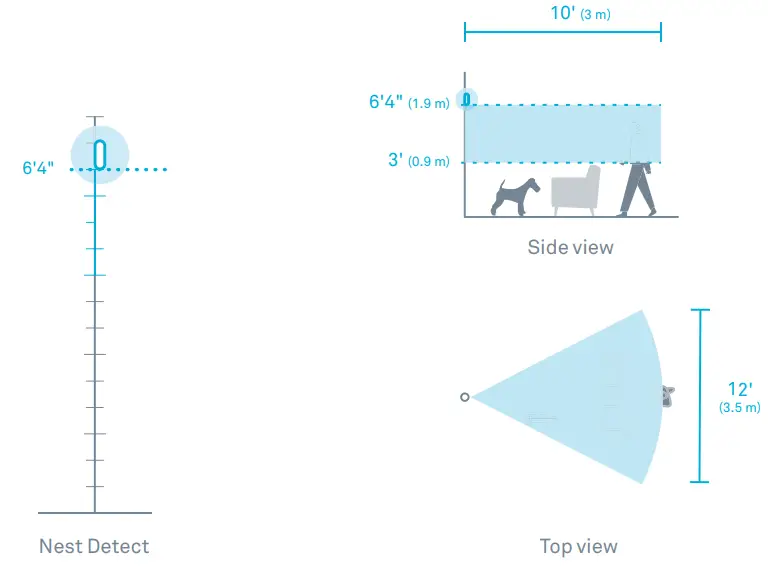
Tampپتہ لگانا
اگر کوئی ٹی۔ampNest کا پتہ لگانے والے اور اسے بیک پلیٹ سے ہٹاتے ہیں، Nest ایپ آپ کو آگاہ کرنے کے لیے ایک الرٹ بھیجے گی۔
آپریشن
اپنے Nest Detect کی جانچ کیسے کریں۔
آپ کو ہر سال کم از کم ایک بار اپنے Nest Detect کی جانچ کرنی چاہیے۔ یہ یقینی بنانے کے لیے چیک کریں کہ آپ کے Nest Detect پر اوپن/کلوز ڈٹیکشن یا حرکت کا پتہ لگانا کام کر رہا ہے، ان ہدایات پر عمل کریں۔
- Nest ایپ ہوم اسکرین کے اوپری دائیں کونے میں گیئر آئیکن کو تھپتھپائیں۔
- فہرست سے Nest Detect کو منتخب کریں جس کی آپ جانچ کرنا چاہتے ہیں۔
- "سیٹ اپ چیک کریں" کو منتخب کریں اور ایپ کی ہدایات پر عمل کریں۔ یہ آپ کو آپ کے دروازے یا کھڑکی کھولنے اور بند کرنے، یا کمرے میں حرکت کا پتہ لگانے کی جانچ کرے گا۔
دوبارہ شروع کریں۔
اگر آپ کا Nest Detect Nest ایپ سے اپنا کنکشن کھو دیتا ہے، یا جب آپ بٹن دباتے ہیں تو روشنی کی انگوٹھی پیلی چمکتی ہے، تو اسے دوبارہ شروع کرنے میں مدد مل سکتی ہے۔ بس بٹن کو 10 سیکنڈ تک دبائے رکھیں۔
فیکٹری سیٹنگز پر ری سیٹ کریں۔
اگر آپ اپنے Nest اکاؤنٹ سے Nest Detect کو ہٹاتے ہیں تو اسے دوبارہ استعمال کرنے سے پہلے آپ کو اسے فیکٹری سیٹنگز پر ری سیٹ کرنا ہوگا۔ دوبارہ ترتیب دینے کے لیے:
- Nest Secure کو آف پر سیٹ کریں، ورنہ جب آپ Detect کو ری سیٹ کریں گے تو الارم بج جائے گا۔
- Nest Detect کے بٹن کو اس وقت تک دبائیں اور دبائے رکھیں جب تک کہ روشنی کی گھنٹی پیلی نہ ہو جائے (تقریباً 15 سیکنڈ)۔
- جب روشنی کی انگوٹھی پیلی ہو جائے تو بٹن کو چھوڑ دیں۔
اپ ڈیٹس کے لیے چیک کریں۔
Nest Detect اپنے سافٹ ویئر کو خود بخود اپ ڈیٹ کر دے گا، لیکن اگر آپ چاہیں تو آپ دستی طور پر اپ ڈیٹس کی جانچ کر سکتے ہیں۔
- Nest Secure کو غیر مسلح کریں۔
- ڈیٹیکٹ کا بٹن دبائیں اور اسے چھوڑ دیں۔
- بٹن کو دوبارہ دبائیں اور اسے دبائے رکھیں۔
- جب روشنی نیلی چمکتی ہے تو اسے چھوڑ دیں۔
- ڈیٹیکٹ اپنے سافٹ ویئر کو خود بخود اپ ڈیٹ کرنا شروع کر دے گا اور ختم ہونے پر لائٹ بند کر دے گا۔
Detect کی حیثیت کو کیسے چیک کریں۔
بس بٹن دبائیں اور روشنی کی گھنٹی آپ کو بتائے گی کہ کیا Nest Detect کام کر رہا ہے اور Nest Guard سے منسلک ہے۔

حفاظت اور مفید معلومات
خصوصی تحفظات
- کچھ تنصیبات میں Nest Detect کے لیے مقناطیس کو 1.97″ (50 ملی میٹر) تک کا سفر کرنا پڑ سکتا ہے تاکہ پتہ لگایا جا سکے کہ دروازہ یا کھڑکی کھلی ہے۔
- باہر Nest Detect انسٹال نہ کریں۔
- Nest Detect کو گیراج میں انسٹال نہ کریں۔
- شیشے پر Nest Detect انسٹال نہ کریں۔
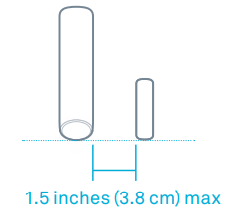
- Nest Detect شیشے کے ذریعے حرکت کا پتہ نہیں لگا سکتا، جیسے کہ کوئی کھڑکی سے باہر حرکت کر رہا ہو۔
- وہاں انسٹال نہ کریں جہاں Nest Detect گیلا ہو سکتا ہے، جیسے سوئنگ آؤٹ ونڈوز جن پر بارش ہو سکتی ہے۔
- Nest Detect یا کھلے بند مقناطیس کو انسٹال نہ کریں جہاں پالتو جانور یا چھوٹے بچے ان تک پہنچ سکیں۔
- چپکنے والی ماؤنٹنگ سٹرپس کو تیل، کیمیکلز، ریفریجرینٹس، صابن، ایکس رے یا سورج کی روشنی کے سامنے نہ رکھیں۔
- Nest Guard، Detect یا کے کسی بھی حصے کو پینٹ نہ کریں۔ Tag.
- کھلے بند مقناطیس کے علاوہ میگنےٹ کے قریب Nest Detect کو انسٹال نہ کریں۔ وہ Nest Detect کے اوپن کلوز سینسرز میں مداخلت کریں گے۔
- Nest Detect کو حرارت کے ذریعہ سے 3 فٹ (1 میٹر) کے اندر نصب نہ کریں جیسے برقی ہیٹر، ہیٹ وینٹ یا فائر پلیس یا کوئی اور ذریعہ جو ہنگامہ خیز ہوا پیدا کر سکتا ہے۔
- Nest Detect کو بڑے آلات یا فرنیچر کے پیچھے انسٹال نہ کریں جو اس کے موشن سینسرز کو روک سکتے ہیں۔
دیکھ بھال
- Nest Detect کو ہر مہینے میں ایک بار صاف کیا جانا چاہیے۔ اگر موشن سینسر گندا ہو جاتا ہے، تو پتہ لگانے کی حد کم ہو سکتی ہے۔
- صاف کرنے کے لیے، اشتہار سے صاف کریں۔amp کپڑا آپ isopropyl الکحل استعمال کر سکتے ہیں اگر یہ واقعی گندا ہو جاتا ہے.
- یقینی بنائیں کہ Nest Detect صفائی کے بعد حرکت محسوس کرتا ہے۔ Nest ایپ میں جانچ کی ہدایات پر عمل کریں۔
درجہ حرارت کے تحفظات
Nest Detect کا مطلب 0°C (32°F) سے 40°C (104°F) کے درجہ حرارت میں 93% نمی تک گھر کے اندر استعمال کیا جانا ہے۔
بیٹری کی تبدیلی
ڈیٹیکٹ کی بیٹری کم ہونے پر Nest ایپ آپ کو مطلع کرے گی۔ بیٹری کو ہٹائیں اور اسے کسی اور Energizer CR123 یا Panasonic CR123A 3V لیتھیم بیٹری سے بدل دیں۔
بیٹری کا ٹوکری کھولنے کے لیے
- اگر Nest Detect کو کسی سطح پر نصب کیا گیا ہے، تو اوپر کو پکڑیں اور اسے مضبوطی سے اپنی طرف کھینچیں۔
- اگر Nest Detect کو کسی سطح پر نصب نہیں کیا گیا ہے تو بیک پلیٹ کو اتارنے کے لیے فلیٹ ہیڈ سکریو ڈرایور استعمال کریں۔
آف لائن مسائل کا ازالہ کرنا
اگر انسٹالیشن کے بعد Nest ایپ میں ایک یا زیادہ Detects کو آف لائن کے طور پر درج کیا جاتا ہے، تو ہو سکتا ہے کہ وہ منسلک ہونے کے لیے گارڈ سے بہت دور ہوں۔ آپ خلا کو پر کرنے کے لیے Nest Connect (علیحدہ فروخت کیا گیا) انسٹال کر سکتے ہیں، یا اپنے ڈیٹیکٹس اور گارڈ کو ایک دوسرے کے قریب لے جانے کی کوشش کر سکتے ہیں۔
جھوٹے الارم
درج ذیل غیر ارادی الارم کا سبب بن سکتے ہیں:
- پالتو جانور جو 3 فٹ (1 میٹر) سے اوپر چلتے، چڑھتے یا اڑتے ہیں۔
- 40 پاؤنڈ (18 کلوگرام) سے زیادہ وزنی پالتو جانور
- حرارتی ذرائع جیسے الیکٹرک ہیٹر، ہیٹ وینٹ اور فائر پلیسس
- ٹھنڈے ذرائع جیسے ڈرافٹی ونڈوز، ایئر کنڈیشنر اور AC وینٹ
- کھڑکیوں کے قریب پردے جو Nest Guard کے مسلح ہونے کے دوران ہل سکتے ہیں۔
- سورج کی براہ راست نمائش: Nest Guard اور Nest Detect کے اگلے حصے کو براہ راست سورج کی روشنی میں نہیں رکھنا چاہیے
- پارٹی کے غبارے بغیر توجہ کے رہ گئے: وہ میدان میں جا سکتے ہیں۔ view آپ کے سینسر کے
- کیڑے جو سینسر کے بہت قریب آ سکتے ہیں۔
- پالتو جانوروں کے ٹکرانے کی وجہ سے کمپن یا حرکت
- Nest Guard جب یہ Away and Guarding پر سیٹ ہو۔
- Nest Detect کے 6 فٹ (2 میٹر) کے اندر وائرلیس رسائی پوائنٹس۔
وائرلیس مواصلات
- Nest Guard اور Nest Detects کو ایک دوسرے کے ساتھ بات چیت کرنے کے لیے انجنیئر کیا گیا ہے اگر وہ گھر میں ایک دوسرے سے 50 فٹ کے اندر ہوں۔
- گھر کی کچھ خصوصیات مؤثر رینج کو کم کر سکتی ہیں، بشمول فرشوں کی تعداد، کمروں کی تعداد اور سائز، فرنیچر، بڑے دھاتی آلات، تعمیراتی سامان، اور دیگر خصوصیات جیسے معطل شدہ چھتیں، ڈکٹ ورک اور دھاتی جڑیں۔
- Nest Guard's اور Nest Detect کی مخصوص رینج صرف تقابلی مقاصد کے لیے ہے اور گھر میں انسٹال ہونے پر اسے کم کیا جا سکتا ہے۔
- عمارتوں کے درمیان وائرلیس ٹرانسمیشن کام نہیں کرے گی اور الارم ٹھیک طرح سے بات چیت نہیں کریں گے۔
- دھاتی اشیاء اور دھاتی وال پیپر وائرلیس الارم کے سگنلز میں مداخلت کر سکتے ہیں۔ دھاتی دروازے کھولے اور بند کر کے پہلے اپنے Nest پروڈکٹس کی جانچ کریں۔
- Nest Guard اور Nest Detect کو خاص طور پر ان معیارات کی تعمیل کرنے کے لیے ڈیزائن اور ٹیسٹ کیا گیا ہے جن کے لیے وہ درج ہیں۔ جبکہ Nest کا وائرلیس نیٹ ورک دوسرے Nest یا دوسرے کے ذریعے سگنلز کو روٹ کر سکتا ہے۔
- دھاگے سے مطابقت رکھنے والی مصنوعات* نیٹ ورک کی قابل اعتمادی کو بہتر بنانے کے لیے، آپ کو ہر چیز کو یقینی بنانا ہوگا۔
- Nest Detect Nest Guard کے ساتھ براہ راست بات کر سکتا ہے۔
To make sure Nest Detect can directly communicate to Nest Guard, completely power off your other Nest or other Thread compatible products before installing or relocating Nest Detect. Nest Detect will flash yellow 5 times during installation if it cannot directly communicate to Nest Guard. Nest Detect’s light ring will pulse green when it’s connected to Nest Guard. To learn more about powering off your Nest or other Thread-compatible products, please see the user guides included with your devices, or support.nest.com, for more information. *تلاش کریں۔ A0024 (Nest Guard) and A0028 (Nest Detect) in the UL Certification Directory (www.ul.com/database) to see the list of products evaluated by UL to route signals on the same network as Nest Guard and Nest Detect.
وارننگ
اس پروڈکٹ میں (a) چھوٹے مقناطیس (s) شامل ہیں۔ نگلنے والے میگنےٹ دم گھٹنے کا سبب بن سکتے ہیں۔ وہ آنتوں میں بھی ایک ساتھ چپک سکتے ہیں جو سنگین انفیکشن اور موت کا باعث بنتے ہیں۔ اگر مقناطیس نگل لیا جائے یا سانس لیا جائے تو فوری طبی امداد حاصل کریں۔ بچوں کی پہنچ سے دور رکھیں.
پروڈکٹ کی معلومات
ماڈل: A0028
FCC ID: ZQAH11
سرٹیفیکیشن: UL 639, UL 634
اضافی سرٹیفیکیشن کی تفصیلات
Nest Guard اور Nest Detect کو سخت UL سیکیورٹی معیارات پر پورا اترنے کے لیے ڈیزائن کیا گیا تھا، اور صرف رہائشی استعمال کے لیے انڈر رائٹرز لیبارٹریز کے ذریعے تعمیل کے لیے ٹیسٹ کیا گیا تھا۔ Nest Guard کا جائزہ UL نے چور الارم کنٹرول پینل اور PIR انٹروژن ڈیٹیکٹر کے طور پر استعمال کرنے کے لیے کیا تھا۔ Nest Detect کا جائزہ UL نے مقناطیسی رابطہ سوئچ اور PIR انٹروژن ڈیٹیکٹر کے طور پر کیا۔ UL وضاحتیں پورا کرنے کے لیے، براہ کرم Limited کو فعال کریں۔
ایپ کے اندر ترتیبات اور Nest Guard اور Nest Detect کو گھر کے محفوظ علاقے میں مداخلت کا پتہ لگانے کے بنیادی ذریعہ کے طور پر انسٹال کریں۔ لمیٹڈ سیٹنگز کو فعال کرنے سے کوئی رش آرم ٹائم زیادہ سے زیادہ 120 سیکنڈ اور غیر مسلح وقت 45 سیکنڈ تک محدود ہو جاتا ہے
زیادہ سے زیادہ، اور آپ کو پاس کوڈ کے ساتھ بازو کرنے کی اجازت دیتا ہے۔ Nest Guard فی منٹ میں ایک بار قابل سماعت وارننگ ٹون بھی فراہم کرے گا جب کوئی مسئلہ ہو جس پر توجہ دینے کی ضرورت ہو۔
UL مصدقہ تنصیبات کے لیے چپکنے والی جستی سٹیل، اینامیلڈ سٹیل، نایلان – پولیامائیڈ، پولی کاربونیٹ، گلاس ایپوکسی، فینولک – فینول فارملڈہائڈ، پولی فینیلین ایتھر/ پولیسٹیرین مرکب، پولی بیوٹلین ٹیریپیکسٹیلیٹ، پینٹ، پولی بیوٹائلین ٹیریپکسائیلیٹ، پینٹ، کوائف پر استعمال کے لیے موزوں ہے۔ کوٹنگ 3M چپکنے والی پروموٹر 111)، ایکریلک یوریتھین پینٹ، ایپوکسی/پولیسٹر پینٹ ہے۔ Nest Detect in Redued Motion Sensitivity موڈ کا جائزہ UL نے صرف لوگوں کی حرکت کا پتہ لگانے کے لیے کیا ہے۔ Nest Guard اور Nest Detect کے UL سرٹیفیکیشن میں Nest ایپ کی تشخیص، سافٹ ویئر اپ ڈیٹس، Nest Connect کا رینج ایکسٹینڈر کے طور پر استعمال، اور Nest سروس یا پیشہ ور مانیٹرنگ سینٹر سے Wi-Fi یا سیلولر مواصلت شامل نہیں ہے۔
فیڈرل کمیونیکیشن کمیشن (FCC) کی تعمیل
اس سامان کی جانچ کی گئی ہے اور FCC قواعد کے حصہ 15 کے مطابق کلاس B ڈیجیٹل ڈیوائس کی حدود کی تعمیل کرتا ہے۔ یہ حدود رہائشی تنصیب میں نقصان دہ مداخلت کے خلاف معقول تحفظ فراہم کرنے کے لیے بنائی گئی ہیں۔ یہ
آلات ریڈیو فریکوئنسی توانائی پیدا کرتا ہے، استعمال کرتا ہے اور پھیل سکتا ہے اور، اگر انسٹال اور ہدایات کے مطابق استعمال نہ کیا جائے، تو ریڈیو مواصلات میں نقصان دہ مداخلت کا سبب بن سکتا ہے۔ تاہم، اس بات کی کوئی ضمانت نہیں ہے کہ کسی خاص تنصیب میں مداخلت نہیں ہوگی۔ اگر یہ سامان ریڈیو یا ٹیلی ویژن کے استقبالیہ میں نقصان دہ مداخلت کا باعث بنتا ہے، جس کا تعین آلات کو آف اور آن کر کے کیا جا سکتا ہے، تو صارف کی حوصلہ افزائی کی جاتی ہے کہ وہ درج ذیل میں سے ایک یا زیادہ اقدامات کے ذریعے مداخلت کو درست کرنے کی کوشش کرے۔
- وصول کرنے والے اینٹینا کو دوبارہ ترتیب دیں یا دوبارہ منتقل کریں۔
- سامان اور وصول کنندہ کے درمیان علیحدگی میں اضافہ کریں۔
- سامان کو کسی ایسے سرکٹ پر آؤٹ لیٹ سے جوڑیں جس سے رسیور جڑا ہوا ہے۔
- مدد کے لیے ڈیلر یا کسی تجربہ کار ریڈیو/ٹی وی ٹیکنیشن سے مشورہ کریں۔
یہ آلہ FCC قواعد کے حصہ 15 کی تعمیل کرتا ہے۔ آپریشن درج ذیل دو شرائط کے ساتھ مشروط ہے: یہ آلہ نقصان دہ مداخلت کا سبب نہیں بن سکتا۔ اس آلہ کو موصول ہونے والی کسی بھی مداخلت کو قبول کرنا چاہیے، بشمول مداخلت جو ناپسندیدہ آپریشن کا سبب بن سکتی ہے۔ تبدیلی یا ترمیم جو کہ مینوفیکچرر کی طرف سے واضح طور پر منظور نہیں کی گئی ہیں، صارف کے آلات کو چلانے کے اختیار کو ختم کر سکتی ہیں۔
آر ایف کی نمائش کی معلومات
اس سامان میں ایک بے قابو ماحول کے لئے متعین ایف سی سی تابکاری کی نمائش کی حدود کی تعمیل کی گئی ہے۔ ایف سی سی ریڈیو فریکوئینسی کی نمائش کی حد سے تجاوز کرنے کے امکان سے بچنے کے ل، ، عام آپریشن کے دوران اینٹینا سے انسانی قربت 20 سینٹی میٹر سے کم نہیں ہوگی۔
گھوںسلا لیبز ، انکارپوریٹڈ
محدود وارنٹی
Nest Detect
اس محدود وارنٹی سے آپ کے حقوق اور ذمہ داریوں کے بارے میں اہم معلومات کا تقاضا ہے ، کیونکہ حدود اور استثنیات جو آپ پر لاگو ہوسکتی ہیں۔
یہ محدود وارنٹی کوریج کی مدت کا احاطہ کرتی ہے۔
Nest Labs، Inc. ("Nest Labs")، 3400 Hillview Avenue, Palo Alto, California USA، منسلک پروڈکٹ کے مالک کو وارنٹ دیتا ہے کہ اس باکس ("پروڈکٹ") میں موجود پروڈکٹ اس تاریخ سے دو (2) سال کی مدت کے لیے مواد اور کاریگری میں نقائص سے پاک ہو گی۔ اصل خوردہ خریداری کے بعد ترسیل ("وارنٹی کی مدت")۔ اگر پروڈکٹ وارنٹی مدت کے دوران اس محدود وارنٹی کی تعمیل کرنے میں ناکام رہتی ہے، تو Nest Labs، اپنی صوابدید پر، یا تو (a) کسی بھی خراب پروڈکٹ یا جزو کی مرمت یا تبدیل کرے گی۔ یا (b) پروڈکٹ کی واپسی کو قبول کریں اور اصل خریدار کی طرف سے پروڈکٹ کے لیے ادا کی گئی رقم واپس کریں۔ Nest Labs کی صوابدید پر کسی نئے یا تجدید شدہ پروڈکٹ یا اجزاء کے ساتھ مرمت یا تبدیلی کی جا سکتی ہے۔ اگر پروڈکٹ یا اس کے اندر شامل کوئی جزو اب دستیاب نہیں ہے۔
لیبز، Nest Labs کی اپنی صوابدید پر، پروڈکٹ کو اسی طرح کے فنکشن والے پروڈکٹ سے بدل سکتے ہیں۔ اس محدود وارنٹی کی خلاف ورزی کے لیے یہ آپ کا واحد اور خصوصی علاج ہے۔ کوئی بھی پروڈکٹ جو اس محدود وارنٹی کے تحت مرمت یا تبدیل کیا گیا ہے۔
اس محدود وارنٹی کی شرائط کے تحت (a) مرمت شدہ پروڈکٹ یا متبادل پروڈکٹ کی ڈیلیوری کی تاریخ سے نوے (90) دنوں تک، یا (b) باقی وارنٹی مدت تک کا احاطہ کیا جائے گا۔ یہ محدود وارنٹی اصل خریدار سے بعد کے مالکان کو منتقل کی جا سکتی ہے، لیکن وارنٹی کی مدت اس طرح کی کسی بھی منتقلی کے لیے مدت میں نہیں بڑھائی جائے گی اور نہ ہی اس کی کوریج میں توسیع کی جائے گی۔
کل اطمینان واپسی کی پالیسی
اگر آپ مصنوع کے اصل خریدار ہیں اور آپ کسی بھی وجہ سے اس پروڈکٹ سے مطمئن نہیں ہیں تو ، آپ اسے اصل خریداری کے تیس (30) دن کے اندر اصل حالت میں واپس کر سکتے ہیں اور مکمل رقم کی واپسی وصول کرسکتے ہیں۔
وارنٹی شرائط؛ اگر آپ اس محدود وارنٹی کے تحت دعویٰ کرنا چاہتے ہیں تو سروس کیسے حاصل کریں
اس محدود وارنٹی کے تحت دعویٰ کرنے سے پہلے، پروڈکٹ کے مالک کو (a) Nest Labs کو جا کر دعویٰ کرنے کے ارادے سے مطلع کرنا چاہیے nest.com/support وارنٹی مدت کے دوران اور مبینہ ناکامی کی تفصیل فراہم کرنا، اور (b) Nest Labs کی واپسی شپنگ ہدایات کی تعمیل کرنا۔ Nest Labs کے پاس واپس کی گئی پروڈکٹ کے حوالے سے کوئی وارنٹی ذمہ داریاں نہیں ہوں گی اگر وہ واپسی پروڈکٹ کی جانچ کے بعد اپنی معقول صوابدید پر یہ تعین کرتی ہے کہ پروڈکٹ ایک نااہل پروڈکٹ ہے (ذیل میں بیان کیا گیا ہے)۔ Nest Labs مالک کو واپسی کی ترسیل کے تمام اخراجات برداشت کرے گی اور مالک کی طرف سے اٹھائے گئے کسی بھی شپنگ اخراجات کی واپسی کرے گی، سوائے کسی بھی نااہل پروڈکٹ کے، جس کے لیے مالک تمام شپنگ اخراجات برداشت کرے گا۔
یہ محدود وارنٹی کس چیز کا احاطہ نہیں کرتی ہے۔
یہ محدود وارنٹی درج ذیل (اجتماعی طور پر "نااہل مصنوعات") کا احاطہ نہیں کرتی ہے: (i) "s کے طور پر نشان زد مصنوعاتample" یا "Not for Sale"، یا فروخت "AS IS"؛ (ii) وہ مصنوعات جن کے تابع ہیں: (a) ترمیمات، تبدیلیاں، ٹیampering، یا غلط دیکھ بھال یا
مرمت؛ (b) ہینڈلنگ، اسٹوریج، انسٹالیشن، ٹیسٹنگ، یا استعمال کنندہ کی گائیڈ، پلیسمنٹ گائیڈ لائنز، یا Nest Labs کی فراہم کردہ دیگر ہدایات کے مطابق نہیں؛ (c) مصنوعات کا غلط استعمال یا غلط استعمال؛ (d) برقی طاقت یا ٹیلی کمیونیکیشن نیٹ ورک میں خرابی، اتار چڑھاؤ، یا رکاوٹیں؛
خدا کے اعمال، بشمول بجلی، سیلاب، طوفان، زلزلہ، یا سمندری طوفان تک محدود نہیں؛ یا (iii) کوئی بھی غیر Nest Labs برانڈڈ ہارڈویئر پروڈکٹس، چاہے Nest Labs ہارڈ ویئر کے ساتھ پیک کیا گیا ہو یا فروخت کیا گیا ہو۔ یہ محدود وارنٹی قابل استعمال پرزوں کا احاطہ نہیں کرتی ہے، بشمول بیٹریاں، جب تک کہ نقصان پروڈکٹ کے مواد یا ورک مین شپ، یا سافٹ ویئر میں خرابیوں کی وجہ سے نہ ہو (چاہے پروڈکٹ کے ساتھ پیک یا فروخت کیا گیا ہو)۔ Nest Labs تجویز کرتی ہے کہ آپ دیکھ بھال یا مرمت کے لیے صرف مجاز سروس فراہم کنندگان کا استعمال کریں۔ پروڈکٹ یا سافٹ ویئر کا غیر مجاز استعمال پروڈکٹ کی کارکردگی کو خراب کر سکتا ہے اور اس محدود وارنٹی کو باطل کر سکتا ہے۔
وارنٹیوں کی تردید
اس محدود وارنٹی کے مطابق اور قابل اطلاق قانون کے ذریعہ زیادہ سے زیادہ حد تک مستثنیٰ ، نیز لیبز کو ہر طرح سے مسترد ، نامزد ، اور بیان کی فراہمی کو فروغ دینے اور اس کی فراہمی کو فروغ دینے کے ضمن میں . قابل اطلاق قانون کے ذریعہ اجازت سے حاصل کردہ زیادہ سے زیادہ توسیع کے ل N ، اس لمیٹیڈ وارنٹی کی مدت تک کسی بھی قابل اطلاق وارنٹی یا شرائط کی پابندی کے لE بھی بہت زیادہ لیبز لگاتے ہیں۔
نقصانات کی حد
اضافی وارنٹی ڈس کلیمروں کو شامل کرنے میں ، کسی بھی صورت میں ، کسی بھی طرح کے ، مخصوص ، تجربہ کار ، یا خاص نقصانات کے لئے ، اس ضمن میں یا اس سے کہیں زیادہ نقصان کی فہرست میں اضافے کا کوئی نقصان نہیں ہوسکتا ہے۔ اور اس محدود وارنٹی سے پیدا ہونے یا اس سے وابستہ نیسٹ لیبز کی مجموعی ذمہ داری اور اس کی مصنوعات کا حصول اصلی خریدار کے ذریعہ مصنوع کے ل ACT رقم کی اصل رقم سے زیادہ نہیں ہوگا۔
ذمہ داری کی حد
NEST labs آن لائن سروسز ("Services") آپ کو آپ کے NEST پروڈکٹس یا آپ کے پروڈکٹس ("پروڈکٹ پیری فیرل") سے منسلک دیگر پیری فیرلز کے بارے میں معلومات ("پروڈکٹ کی معلومات") فراہم کرتی ہیں۔ پروڈکٹ کے پیری فیرل کی قسم جو آپ کے پروڈکٹ سے منسلک ہو سکتی ہے وقت بہ وقت تبدیل ہو سکتی ہے۔ اوپر دیے گئے اعلانات کی عمومیت کو محدود کیے بغیر، پروڈکٹ کی تمام معلومات آپ کی سہولت کے لیے فراہم کی جاتی ہیں، "جیسا ہے"، اور "جیسا کہ دستیاب ہے"۔ NEST labs اس بات کی نمائندگی، ضمانت یا ضمانت نہیں دیتا ہے کہ پروڈکٹ کی معلومات دستیاب، درست، یا قابل بھروسہ ہوگی یا وہ پروڈکٹ کی معلومات یا خدمات کے استعمال یا پروڈکٹ آپ کی جگہ فراہم کرے گا۔
آپ تمام پروڈکٹ کی معلومات، خدمات، اور پروڈکٹ کو اپنی صوابدید اور رسک پر استعمال کرتے ہیں۔ آپ اپنے وائرنگ، فکسچر، بجلی، گھر، پروڈکٹ، پروڈکٹ، پروڈکٹ، ماڈیول اور دیگر سہولیات سمیت کسی بھی اور تمام نقصان، ذمہ داری، یا نقصانات کے لیے مکمل طور پر ذمہ دار ہوں گے۔ PETS IN آپ کا گھر، آپ کے پروڈکٹ کی معلومات، خدمات، یا پروڈکٹ کے استعمال کے نتیجے میں۔ خدمات کے ذریعہ فراہم کردہ پروڈکٹ کی معلومات کا مقصد معلومات حاصل کرنے کے براہ راست ذرائع کے متبادل کے طور پر نہیں ہے۔ سابق کے لیےAMPLE، سروس کے ذریعے فراہم کردہ اطلاع کا مقصد گھر اور پروڈکٹ پر قابل سماعت اور مرئی اشارے کے متبادل کے طور پر نہیں ہے، اور نہ ہی کسی تیسرے فریق کے نگران نگران نگران کے لیے۔
آپ کے حقوق اور یہ محدود وارنٹی
یہ محدود وارنٹی آپ کو مخصوص قانونی حقوق دیتی ہے۔ آپ کو دوسرے قانونی حقوق بھی حاصل ہو سکتے ہیں جو ریاست، صوبے یا دائرہ اختیار کے لحاظ سے مختلف ہوتے ہیں۔ اسی طرح، اس محدود وارنٹی کی کچھ حدود بعض ریاستوں، صوبوں یا دائرہ اختیار میں لاگو نہیں ہوسکتی ہیں۔ اس محدود وارنٹی کی شرائط قابل اطلاق قانون کی اجازت کی حد تک لاگو ہوں گی۔ اپنے قانونی حقوق کی مکمل تفصیل کے لیے آپ کو اپنے دائرہ اختیار میں لاگو ہونے والے قوانین کا حوالہ دینا چاہیے اور آپ متعلقہ صارف مشاورتی سروس سے رابطہ کرنا چاہیں گے۔ 064-00004-US
دستاویزات / وسائل
 |
Nest A0028 ڈیٹیکٹ سیکیورٹی سسٹم سینسر [پی ڈی ایف] یوزر گائیڈ A0028، A0028 سیکیورٹی سسٹم سینسر کا پتہ لگائیں، سیکیورٹی سسٹم سینسر کا پتہ لگائیں، سیکیورٹی سسٹم سینسر، سینسر |




